应该有许多用户已经使用win10系统的电脑有一段时间,不过有不少用户对win10系统的操作还不太熟悉。有些用户可能想要把txt文件修改成srt文件,又不知道怎么修改。那么win10修改txt为
应该有许多用户已经使用win10系统的电脑有一段时间,不过有不少用户对win10系统的操作还不太熟悉。有些用户可能想要把txt文件修改成srt文件,又不知道怎么修改。那么win10修改txt为srt怎么操作,其实只需设置下扩展名就可以修改了,下面我们就一起来看看win10txt文件怎么转成srt。
win10修改txt为srt的方法:
1、我们要观察咱们的文件是否显示拓展名,如果显示直接改名即可。
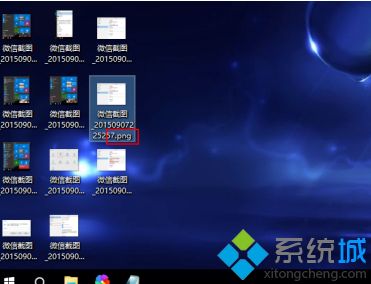
2、但是如果不显示怎么办呢?一般有两种办法打开常用拓展名。首先打开我的电脑。
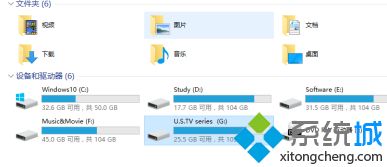
3、然后我们找到查看选项卡,并单击。
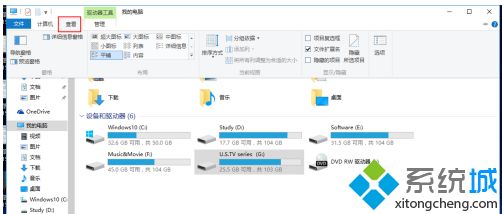
4、在右侧找到“文件拓展名”并打勾即可。
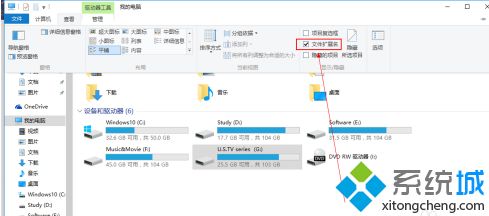
5、或者我们点击左上角的文件,打开选项。
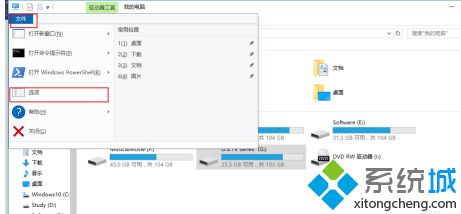
6、然后点击上方的查看选项卡。
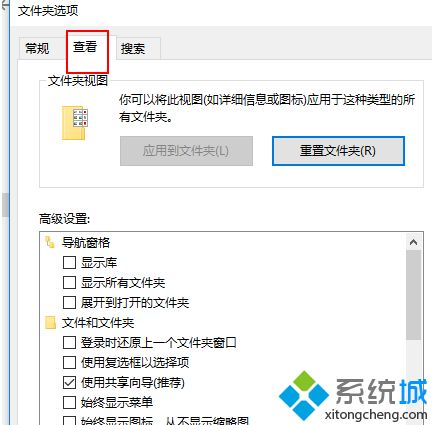
7、将下边隐藏已知类型文件的拓展名前边的勾去掉。
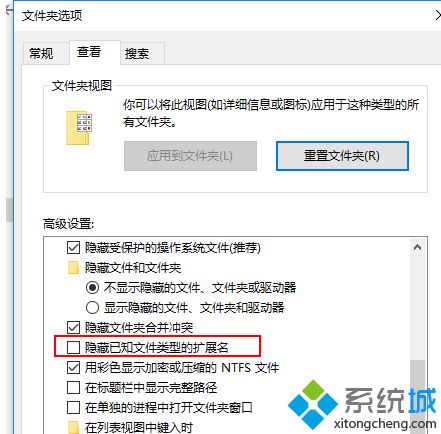
8、这样就显示拓展名了。我们直接右击要重命名的文件,选择重命名,改拓展名为我们想要的格式。
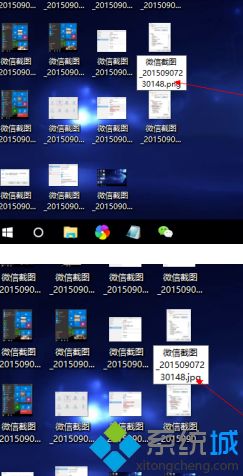
以上就是win10修改txt为srt的方法,有需要修改的用户可以根据以上步骤来操作,希望可以帮到大家。
